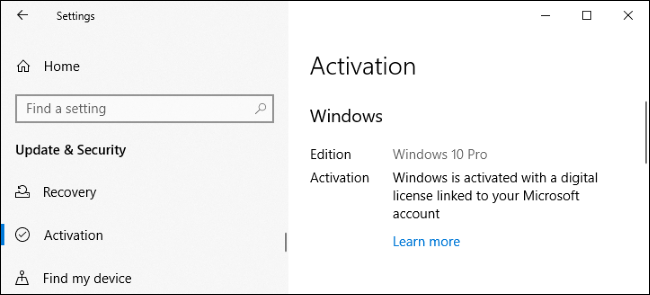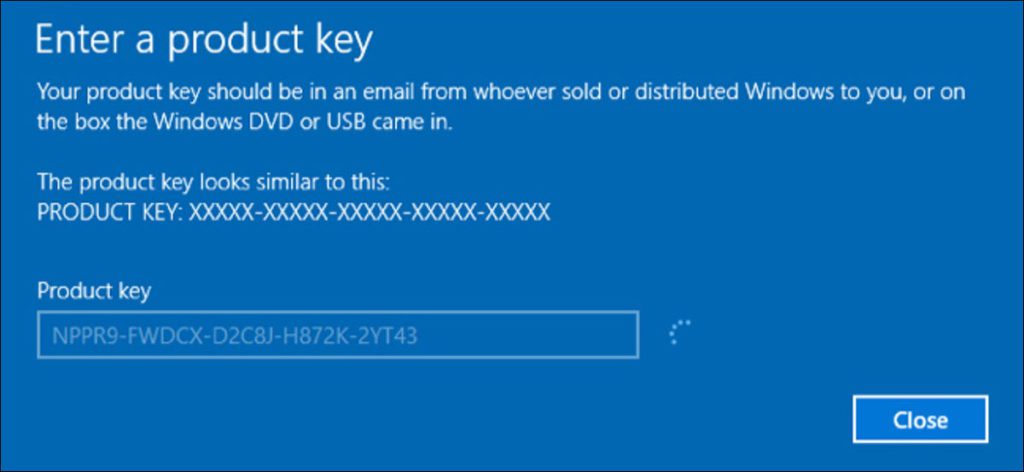La oferta de actualización gratuita de Windows 10 de Microsoft ha finalizado. Siempre hay una forma de activar Windows 10 con una clave de Windows 7, 8 u 8.1, además de la oferta de accesibilidad de Microsoft.
Poner al día: Originalmente escribimos este artículo en 2016, pero este truco de actualización sigue funcionando desde el 14 de enero de 2020.
Aún puedes usar una llave antigua con la actualización de aniversario
Como parte de la primera actualización de noviembre de Windows 10 en 2015, Microsoft cambió el disco de instalación de Windows 10 para que también aceptara claves de Windows 7 u 8.1. Esto permitió a los usuarios realizar una instalación limpia de Windows 10 e ingresar una clave válida de Windows 7, 8 u 8.1 durante la instalación. Windows 10 luego reportaría esta clave a los servidores de Microsoft, y los servidores de activación de Windows 10 le darían a su PC un «derecho digital» (ahora una «licencia digital») para continuar usando Windows 10 de forma gratuita, como si hubiera realizado una actualización.
Esto también funciona desde Windows 10. Incluso si no proporciona una clave durante el proceso de instalación, puede ir a Configuración> Actualización y seguridad> Activación e ingresar una clave de Windows 7 u 8.1 aquí en lugar de una clave de Windows 10. Su PC recibirá un derecho digital.
Ahora, aunque la oferta de actualización gratuita técnicamente ha terminado, este método todavía funciona en todas las versiones de Windows 10 desde la Actualización de aniversario de 2016 hasta la Actualización de noviembre de 2019 ». Instalando Windows 10 con los medios de instalación o ingresando la clave después de instalar Windows 10 Ingrese cualquier clave de Windows 7, 8 u 8.1 que aún no se haya utilizado para actualizar a 10, y los servidores de Microsoft le darán al hardware de su PC una nueva licencia digital que le permitirá continuar usando Windows 10 en esa PC de forma indefinida.
Microsoft no ha emitido ningún tipo de declaración sobre este método de actualización. Es posible que Microsoft lo apague pronto, pero también es posible que Microsoft mire hacia otro lado y mantenga este truco para fomentar más actualizaciones de Windows 10 durante mucho tiempo.
Cómo usar una clave de Windows 7, 8 u 8.1 para obtener Windows 10
Este proceso es sencillo. Primero, necesitará una clave de Windows 7, 8 u 8.1. Si tienes uno por ahí, genial. Si no lo hace, puede usar una herramienta como ProduKey de NirSoft para encontrar la clave actualmente en uso en su PC con Windows 7, 8 u 8.1. Escribelo.
Asegúrese de tener copias de seguridad de sus archivos importantes antes de continuar. Incluso si planea realizar una instalación de actualización, algo podría salir mal. Siempre es una buena idea tener copias de seguridad, especialmente al instalar un nuevo sistema operativo.
Cree un medio de instalación de Windows 10 si aún no lo tiene. Puedes hacerlo con Herramienta de creación de medios de Windows 10 de Microsoft. Seleccione «Crear medios de instalación para otra PC» y la herramienta le ofrecerá crear una unidad USB de arranque o grabar un DVD de arranque.
Actualización: puede descargar la última herramienta de creación de medios del sitio web de Microsoft y ejecutarla para actualizar. Puede optar por conservar sus archivos y programas o empezar desde cero. Suponiendo que comenzó con un sistema Windows 7 o Windows 8.1 genuino y activado, esto le dará un sistema Windows 10 activado. Esto funcionará si la herramienta de creación de medios está feliz de actualizarse. (Incluso si la instalación resultante de Windows 10 no está activada, simplemente puede conectar su antigua clave de Windows 7 o Windows 8.1 después de que se complete el proceso de actualización).
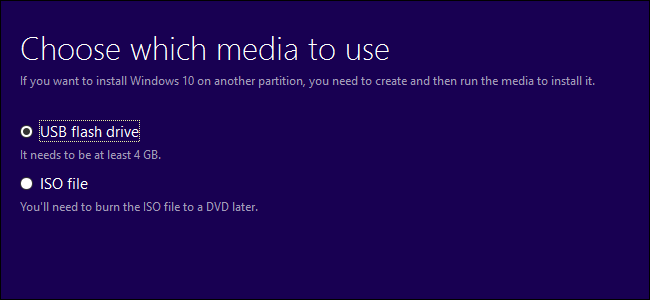
Inserte el medio de instalación en la computadora que desea actualizar, reiniciar y arrancar desde el medio de instalación. Instale Windows 10 normalmente. Puede realizar una instalación de actualización que conserve sus archivos existentes o una instalación limpia que borre la unidad del sistema.
Cuando se le solicite una clave, ingrese la clave de Windows 7, 8 u 8.1. El instalador aceptará esta clave y el proceso de instalación continuará con normalidad.
(Si está utilizando un sistema Windows 8 u 8.1 con la clave de producto incorporada en el firmware UEFI o BIOS de su sistema, también puede hacer clic en «No tengo una clave de producto». Windows 10 debería encontrar automáticamente la clave en su firmware UEFI más tarde y active su sistema.)
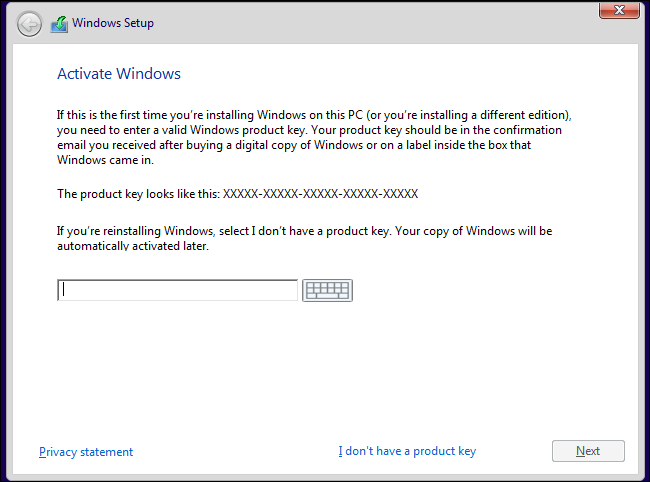
Después de instalar Windows 10, vaya a Configuración> Actualización y seguridad> Activación y debería ver que su PC tiene una licencia digital.
Si no ingresó una clave durante el proceso de instalación, puede ingresar una clave de Windows 7, 8 u 8.1 directamente en esta ventana cuando se le solicite una clave de Windows 10. Windows se conectará a los servidores de Microsoft y le dará a su PC una licencia digital. para Windows 10.
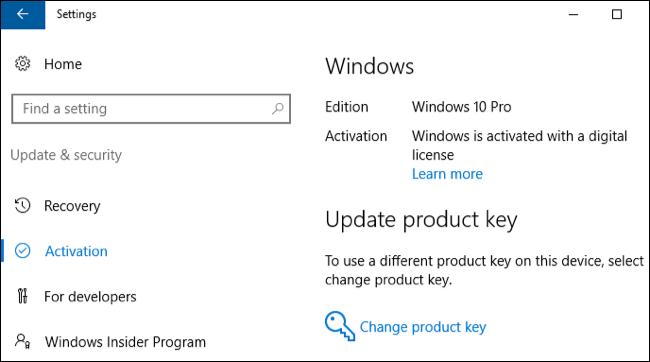
Es así de simple. Si desea reinstalar Windows 10 en el futuro, debería poder usar la misma clave de Windows 7, 8 u 8.1 que ingresó aquí. Esta clave se asociará con una «licencia digital» en los servidores de Microsoft, lo que le permitirá continuar reinstalando Windows 10 incluso si Microsoft desactiva este método para adquirir Windows 10.
También puede iniciar sesión en su nueva PC con una cuenta de Microsoft y esta clave se asociará con su cuenta de Microsoft, lo que facilitará la reactivación de su licencia digital si necesita reinstalar Windows 10 más adelante.
Suponiendo que inicie sesión con una cuenta de Microsoft, verá el mensaje «Windows está activado con una licencia digital vinculada a su cuenta de Microsoft» aquí.